DELLパソコンの購入に役立つ情報を提供するサイトです。
Inspiron 14 5000(5401)について詳しく解説します。
Inspiron 14 5000(5401)について詳しく解説します。
HOME > DELLノート製品情報 > Inspiron 14 5000(5401)購入レビュー |
|
|
Inspiron 14 5000(5401)は14インチ液晶を搭載したコンパクトタイプのノートPC。
InspironノートPCのミドルクラスのInspiron 5000シリーズに位置づけられており、性能と価格のバランスの取れた構成に仕上がっています。 →Inspiron 5000シリーズ最新モデル一覧 →デル14インチノートPC最新モデル一覧 
Inspiron 14 5000(5401)の主な特徴は次のとおり。
・14インチ液晶搭載のコンパクトノートPC ・アルミ製カバーを採用 ・第10世代インテルCore i3/i5/i7(Ice Lake)プロセッサ搭載モデルを選択可能 ここではInspiron 14 5000(5401)の特徴・スペック等について詳しく解説します DELL Webサイトの製品ページを確認する → Inspiron 14 5000(5401)詳細情報
(【参考】同じInspiron 5000シリーズに属し、AMD Ryzenプロセッサを搭載したモデルも用意されています→Inspiron 14 5000(5405)詳細情報)
【Inspiron 14 5000(5402)登場】     【目次】
1)コンパクトなノートPC
2)スペックをチェック(Ice Lakeプロセッサを搭載) 3)アルミ製カバーを採用しており、上質な質感を実現 4)使い勝手をチェック 5)各パーツをチェック 6)同梱物をチェック 7)まとめ *ここに記載されているスペック・構成・価格は記事執筆時点のものです。最新情報については必ずDELL Webサイトでご確認ください。レビュー機は購入品です。
1)コンパクトなノートPC
 Inspiron 14 5000(5401)は14インチ液晶搭載のノートPC。 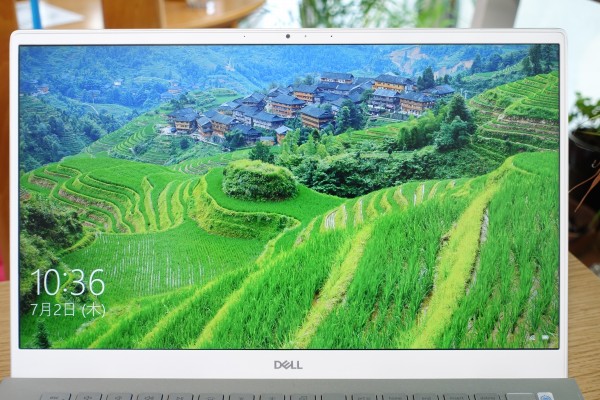 液晶の外枠(ベゼル)が狭いスリムベゼルデザインを採用。上辺および左右辺がスリムになっているのがわかります。
 指と比べると、その狭さがよくわかります。
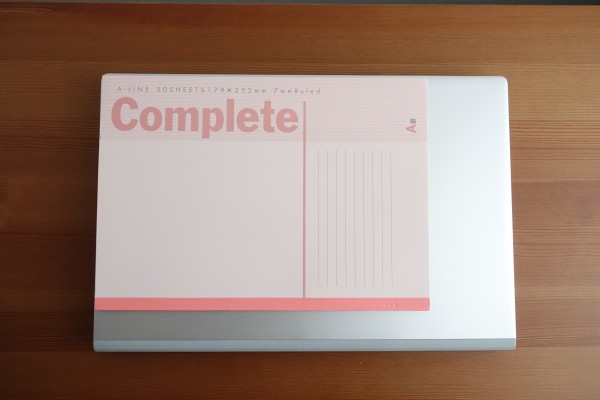 このお陰でボディをコンパクト化することが可能になりました。B5サイズのノートと比べてみました。
 34インチの曲面モニタの横に置いたところ。設置面積もそれほど広くないので、それほど広い場所でなくても設置できます。

これぐらいコンパクトだと、非常に扱いやすいです。

厚さは最厚部でも17.9mmしかありません。非常にスリムなデザインに仕上がっています。
 重量は最小構成で1.414kg(実測値)。14インチノートPCとしては比較的軽めのボディに仕上がっています。
 コンパクト/スリムでボディも軽めのため、
 持ち運びがそれほど苦になりません。
 気軽にさっと移動させることが可能。
 脇に抱えて持ってみるとこんな感じ。ボディがスリム/コンパクトなので非常に持ちやすいです。バランスがいいせいか、脇に抱えて持つと、それほど重さを感じなくて済みます。
 持ち運ぶときに掴むことの多い背面部は丸みを帯びた形状をしているため、持ちやすいですね。
 ビジネスバックからの出し入れもスムーズ。ボディの左右の幅がないので、途中で引っかかりにくいです。
 ディパックからもストレス無く取り出すことが可能です。
2)スペックをチェック(Ice Lakeプロセッサを搭載)
Inspiron 14 5000(5401)の主なスペックをチェックしてみましょう。参考までに同じInspiron 5000シリーズでAMD Ryzenプロセッサを搭載したInspiron 14 5000(5405)と比較してみました。
→参考:Inspiron 15 5000(5405)詳細情報 (追記:後継モデルのNew Inspiron 14 5000(5402)のスペックも併記しました。5402は、 ・第11世代インテルCoreプロセッサ搭載 ・4GBメモリ搭載モデルは用意されていない ・1TB SSD搭載モデルを用意 ・USB 3.2 Gen 2端子を搭載(5401はGen1) という特徴を備えています。ボディの大きさ/重さは全く同じです。) 【Inspiron 14 5000(5401))の主なスペック】
【CPU】 CPUには、インテル第10世代Core i3-1005G1/Core i5-1035G1/Core i7-1065G7プロセッサ(Ice Lake)搭載モデルが用意されています。 各プロセッサの主な詳細は次のとおりです。
 第10世代インテルCoreプロセッサには、Comet LakeとIce Lakeが用意されていますが、Comet Lakeが14nmプロセスで製造されるのに対し、Ice Lakeは10nmプロセスで製造されます。
Ice Lakeプロセッサの方がCPU内蔵グラフィックスが強化されており、よりスムーズな画像処理が可能になります 【メモリ】 メモリは4GB/8GB搭載モデルを選択可能。
【ストレージ】
HDD搭載モデルは用意されていないので、大容量データを保存したい場合には、別途外付けのストレージを用意するか、クラウドストレージを利用する必要があります。 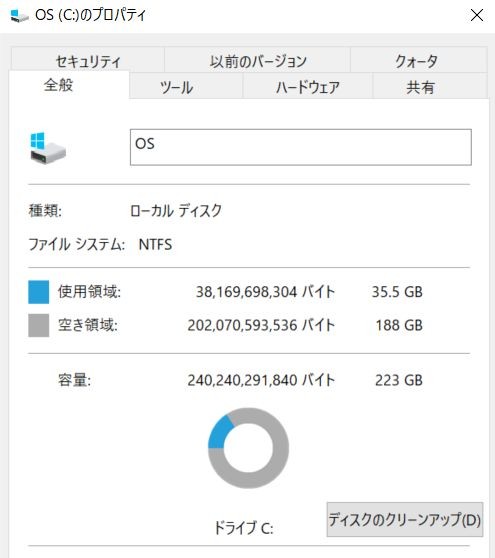 ちなみに僕が購入したのは256GB SSD搭載モデル。購入直後の空き容量は188GBでした。
【グラフィックス】
NVIDIA GeForce MX330グラフィックスは、CPU内蔵タイプよりも描画処理能力に優れていますが、上位モデルのGeForce GTX/RTXシリーズより処理性能は下です。ちょっと軽めのゲームを楽しむのであれば最適ですが、本格的にゲームを楽しみたいのなら、GeForce GTXシリーズ以上を搭載したモデルがオススメです。 【光学ドライブ】 光学ドライブは搭載していません。光学ドライブを非搭載とすることにより、DVD/ブルーレイは使えなくなりますが、ボディを薄型化/軽量化できる、価格を引き下げることができる、というメリットを享受できます。光学ドライブを使用する頻度は減っているので、データのやりとりに利用する/DVD映画を楽しむ、など光学ドライブを頻繁に利用するのでなければ、使い勝手に大きな影響はないと思います。 以上、見てきたようにInspiron 14 5000(5401)は、 14インチ液晶搭載のコンパクトノートPCとしては基本性能は充実していると思います。 パッケージ別のスペックをチェックしてみましょう。 【Inspiron 14 5000(5401)のパッケージ別のスペック】
(上記価格はクーポン適用前の価格です。クーポン適用すると、さらに安く購入できます) 現在、スタンダード/プレミアム/プラチナの3つのパッケージが用意されています(それぞれのパッケージには、Office無し/付きモデルが用意されています)。性能的には、スタンダード<プレミアム<プラチナという順位付けとなり、プラチナが最も高いパフォーマンスを発揮できる仕様になっています。 スペックが異なるのはプロセッサ/メモリの容量/SSDの容量/グラフィックスの4つ。 ●価格重視ならスタンダードモデルだが4GBメモリがネック
価格重視なら一番価格の安いスタンダードモデルが候補になりますが、前述したとおり、4GBのメモリ容量しか積んでいないのがネックになります。Web閲覧/動画再生といった比較的負荷の軽いタスクを行うことが多く、多少反応が遅くなっても構わないから価格を最優先に考えたい、というのであればスタンダードモデルがオススメです。 しかし、複数のタスクを同時に処理する場合など、多少負荷がかかった状態でも、ある程度快適に処理したい、と考えるのであれば、価格は多少高くなりますが8GBのメモリを搭載したプレミアム or プチチナを選んだ方が、トータルの満足度は高くなると思います。 ●コスパ重視ならプレミアム、性能重視ならプラチナ
プレミアムとプラチナの主な違いはプロセッサ/ストレージ容量/グラフィックスの3つ。 プロセッサについては
インテルCore i5よりも上位のインテルCore i7を搭載したプラチナの方が上。
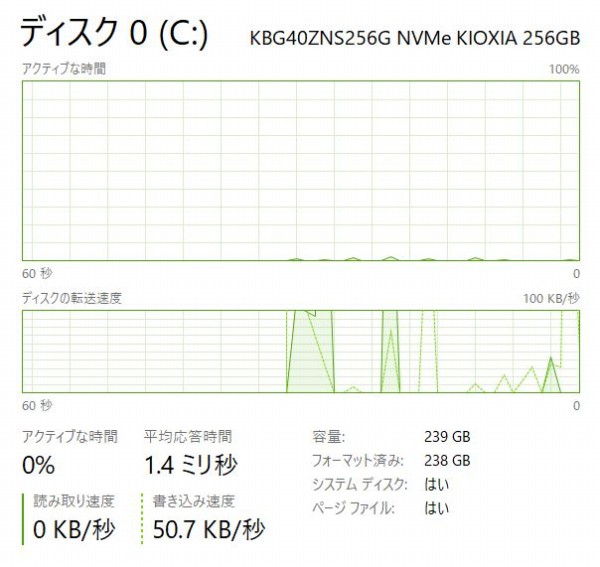 ストレージ容量については、プレミアムが256GB、プラチナが512GBを搭載。いずれもM.2 PCIe NVMeタイプのSSDを採用しているので性能面では同じです。
前述したとおり256GB SSD搭載モデルの空き容量は188GBなので、この容量では足りない/アクセス速度のこだわりたい、というのであれば512GBの容量を持つプラチナがオススメです。 アクセス速度が多少遅くても構わないのであれば、外付けのUSBストレージなどの記憶媒体を接続することで対処できるので256GB SSDを搭載したプレミアムの方が価格が安く導入できます。 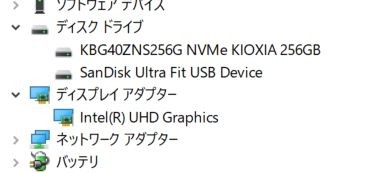 グラフィックスに関しては、プレミアムがCPU内蔵タイプのインテルUHDグラフィックス、プラチナがNVIDIA GeForce MX330を搭載しています。描画処理能力についてはGeForce MX330の方が上ですが、動画再生レベルであればインテルUHDグラフィックスでも十分です。
GeForce MX330を搭載していても、高い負荷のかかるゲームや動画/画像編集を快適に実行するにはちょっと性能不足。描画処理能力を求めるのなら、NVIDIA GeForce GTX or RTXシリーズを搭載したモデルを選んだ方がいいと思います。 個人的には、コストとパフォーマンスのバランスがとれたプレミアムモデルがオススメ。ある程度処理速度が遅くてもいいというのであれば価格の安さでスタンダード、性能面で妥協したくなければプラチナが選択肢になると思います(ぼくはプレミアムモデルを購入しました)。
■スタンダード→パフォーマンスはほどほどでいいから価格重視の人向け
■プレミアム→コスパ重視の人向け(おすすめ) ■プラチナ→性能重視およびストレージの容量を重視する人向け DELL Webサイトの製品ページを確認する → Inspiron 14 5000(5401)詳細情報 3)アルミ製カバーを採用しており、上質な質感を実現

アルミニウム製のカバーを天板部に採用。
 樹脂製ボディに比べて高い質感を実現しています。
 指紋や汚れもつきにくいと思います。
 パームレスト部分も、天板部分同様、アルミ製のカバーを採用しています。
 カラーリングは、プラチナ シルバーのみ。明るめのシルバーで、軽快な印象を与えます。
 キーボードおよびパームレスト部分もシルバーですが、ディスプレイの外枠(ベゼル)部分はホワイトを採用しています。
 底面部部分も、天板部分と同じカラーリングを採用していますが、触った感触では底面部には樹脂が使われていると思います。アルミニウムは触るとひんやりしますが、樹脂はそうではないので、触るとわかります。
デザイン性を重視して、見える部分にはアルミ製のカバーを、見えにくい底面部には価格の安い樹脂を採用しているのだと思われます。
4)使い勝手をチェック
■リフトヒンジ採用
 Inspiron 14 5000(5401)では、リフトヒンジを採用。
 ディスプレイを開くと、ディスプレイの底の部分が接地する形になり、キーボードと机の間にスペースができます。これによりエアフローが改善されます。
 シルエットも美しい。
 背面部は接地するため通気孔は配置できないので、キーボードの奥の部分に通気孔が設けられています。
 接地する部分は傷が付きやすいので、アルミではなく樹脂を採用していると思われます。
■搭載している端子類
搭載している端子類は、
HDMI1.4×1 USB 3.2 Gen 1 Type-C(DisplayPort/PowerDelivery対応)×1 USB 3.2 Gen 1×2 ユニバーサル・オーディオ・ジャック×1 microSDカードリーダー です。 有線LAN端子は用意されていないので、有線でネットに接続する場合には注意が必要です。 Inspiron 14 5000(5401)に搭載されているUSB端子は次のとおり。
従来から使われているUSB Type-A端子と、より小さくて前後の向きのないType-C端子を搭載。
Inspiron 14 5000(5401)に搭載されているUSB Type-C端子で使える機能は上の表のとおり。Alit Mode DisplayPortとPowerDeliveryに対応しているため、USB TypeC端子を使って、外部映像出力および受給電が可能です。
■外部映像出力
Inspiron 14 5000(5401)に搭載されている映像出力端子は次のとおり。
 HDMI端子経由で液晶モニタに接続してみました。
 この状態で、USB Type-C端子にUSB Type-C/HDMI変換アダプタを接続して、もう1つのモニタに接続したところ、出力に成功。
3画面同時出力を実行することができます。
常時大画面モニタに接続して作業する場合、外出先から戻ったらモニタに接続してマルチモニタ環境を構築する場合には、USB Type-C入力端子を備えたモニタに接続することにより、USB Type-Cケーブル一本で接続するだけで、外部映像出力と充電を同時に行うことができます。
■指紋認証
 キーボード右上の電源ボタンに指紋認証センサーを配置。キーボードを使わず、指1本で認証できるため、安全性を高めつつ、手間無く使い始めることができます。
 指紋認証センサーに軽く指を押し当てるだけで認証してくれます。押して当てると即座に認証されるのでストレスは感じないですね。
■起動時間
起動時間(電源ボタンを押してからデスクトップ画面が表示されるまで)を計測してみました。
1回目→19.20秒 / 2回目→18.20秒 / 3回目→18.04秒 約19秒で起動します。すごく高速というわけではありませんが、遅くて待たされる、という感じもしません。このぐらいの速さで起動してくれるのであれば、ストレスなく使い始めることができると思います。 ■バッテリ駆動時間
輝度:80%/電源モード:高パフォーマンスの設定でYoutubeの動画をデフォルトの大きさで再生した状態でWeb閲覧などの操作を2時間実行したところ23%のバッテリを消費しました。したがって、単純計算で8.7時間バッテリが駆動する計算になります。
動画再生はバッテリを消費するので、動画再生時間を短くすれば、もっとバッテリ駆動時間は延びると思います。
■急速充電対応
Inspiron 14 5000(5401)は急速充電に対応しています。Webサイトの記載によると、ExpressChargeにより、60分で最大80%の充電が可能とのことですが、実際にスリープ状態で充電したところ60分で50%しか充電できませんでした。
■Cinema Color対応
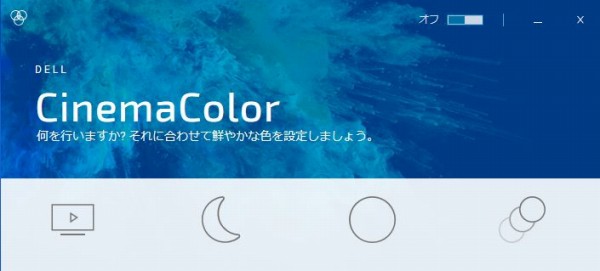 同梱されているCinemaColorツールを使うと、ディスプレイの色合いを切り替えることができます。
次の4つのモードを選択できます。オフにすることも可能です。 ・動画→コントラストが高くなる。より深みのある色合いになる ・夜間→暗めの画面になる ・スポーツ→よりくっきりとした表示になる ・アニメーション→色が鮮やか ■サウンド
 スピーカーは底面部の前面部寄りの左右に配置されています。
 この位置にスピーカーを配置することにより、音が机に反射して、広がりのあるサウンドを楽しめます。サウンドは少し高音がシャカシャカしますが、このクラスのノートPCとしては標準的なサウンドだと思います。
 同梱されているMaxxAudioProツールを使えば、イコライザまたはプロファイルを使って自分好みのサウンドにチューニングすることができます。
5)各パーツをチェック
Inspiron 14 5000(5401)の各パーツをチェックします。
 ディスプレイには14.0インチパネルを搭載。
 自分で撮影した風景写真を映し出してみました。おそらくは表示の綺麗なIPSパネルを搭載していると思われます。色の表現が鮮やかなうえ、黒もしっかり表現されています。精細感も高く、細かいところまでしっかり描写されています。
 視野角も広め。斜め方向から見ても、見え方に変化はほとんどありません。
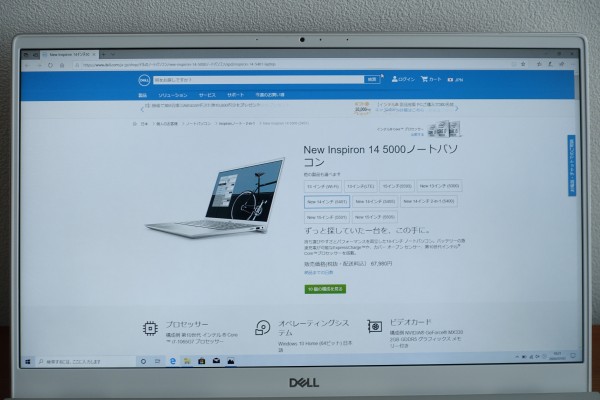 文字表示もつぶれはなく鮮明です。
 非光沢パネルを採用。
非光沢パネルは、映り込みが発生しにくく、長時間見続けたときの眼の疲れを軽減できます。
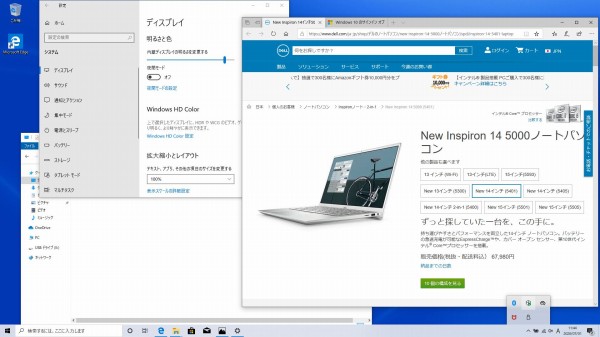 最大解像度はフルHD対応の1920×1080ドット。14インチとしては標準的な解像度です。100%表示だとちょっと表示が小さくなりますが、なんとか確認できる大きさ。100%表示だと、複数のウィンドウを並べて作業できるので作業効率をアップできます。
個人的には100%表示のままで作業できると思いますが、人によっては拡大表示した方が見やすいと思うかもしれません。 タッチパネルは非搭載なのでタッチ操作することはできません。  スリムベゼルですが、Webカメラは液晶上部に配置。720p(30 fps)HDカメラを搭載しているので解像度は1280×720ドットです。見上げる形ではなく、見下ろす形になり、自然な角度で撮影することができます。
 Webカメラの右にライトが配置されており、カメラ使用中は白色のライトが点灯するため、カメラがどの状態にあるのかすぐに確認できます。
カメラの左右にデュアルマイクを配置しています。
 キーボード。
 個々のキーが独立したセパレートタイプのキーボードを採用。
 テンキーは非搭載です。
 EnterキーとBackSpaceキーがちょっと小さめで、しかも左のキーと隣接したDELL独自のキーボード配置を採用。慣れるまではちょっと押し間違えが発生しやすいかもしれません。
 キートップの表面を触るとさらさらしていますが、それほど滑りやすくなく、指の収まりはいいですね。
 キーストローク(キーを押し込む深さ)はちょっと浅めですが、標準的なノートPCと同程度の深さは確保されていると思います。
打鍵感はやわらかめなので、長時間タイピングしていても疲れにくいと思います。キーの端のほうを押してもしっかり反応してくれるのでストレス無くタイピングできます。  窮屈さをあまり感じることなく入力することが可能です。
 キーボードには、ホワイトのバックライトが装備されているため、暗い環境でも快適に作業することができます。
 バックライトをオフにした状態と比べると、その差は明白です。明るさは2段階の切り替えが可能。F5キーを押すことで、オン(明るさ小)→オン(明るさ大)→オフを順次切り替えることができます。
 電源ボタンは、キーボードの右上に配置。前述したように、指紋認証センサーを搭載しています。
 タッチパッドはクリックボタンが一体となったタイプを採用しています。
 タッチパッド上での指の滑りは良く、思ったところにポインタを移動できます。
 クリックボタン部分の反応も良好。押した時の反発はちょっと強めです。
 右側面部。
 写真左(本体手前側)から順に、MicroSDカードリーダー、USB 3.2 Gen 1、ヘッドホン/マイクロフォンコンボ端子が配置されています。
 右側面部の端子類にケーブル/デバイスを接続したところ。microSDカードをスロットの奥まで差し込んでみましたが、少しだけカードが飛び出しているのが分かります。
 左側面部。
 写真左(本体奥側)から順に、電源ジャック、HDMI 1.4、USB 3.2 Gen 1、USB 3.2 Gen 1 Type-C(DisplayPort/PowerDelivery対応)が配置されています。
  両側面部のすべての端子類にケーブル/デバイスを接続したところ。本体奥の方に端子類が配置されているのがわかりますね。なので、キーボード操作時にケーブルやデバイスが邪魔になるケースは少ないと思います。
 前面部に端子類は配置されていません。
 真ん中が窪んでいるので、ディスプレイを開くときに指が引っかけやすいですね。残念ながら片手だけでディスプレイを開ききることはできません。もう一方の手でパームレスト部分を押さえる必要があります。
 背面部。端子類は配置されていません。前述したように、ディスプレイを開いたときに、この部分が接地する形になるため、背面部全体が樹脂で覆われています。
 底面部。真ん中に「Inspiron」のロゴが彫り込まれています。継ぎ目はなく、簡単には筐体内部にアクセスできない仕様になっています。バッテリは内蔵されています。
 底面部の端の方は丸みを帯びた形状をしており、手にしたときに持ちやすくなっています。
6)同梱物をチェック
Inspiron 14 5000(5401)の同梱物をチェックします。
 ACアダプタと電源ケーブル。
 ACアダプタはコンパクトなつくりになっており、手の平に収まる大きさです。
 ACアダプタと電源ケーブルの合計重量は316g。本体が1.383kgなので、合わせた重量は1.73kgです。
 電源ケーブルは、電源端子に接続するタイプです。USB端子ではないので、充電時にUSB端子を占有することはありません。
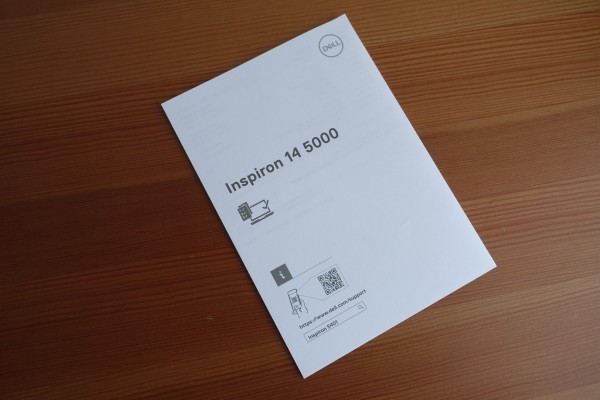 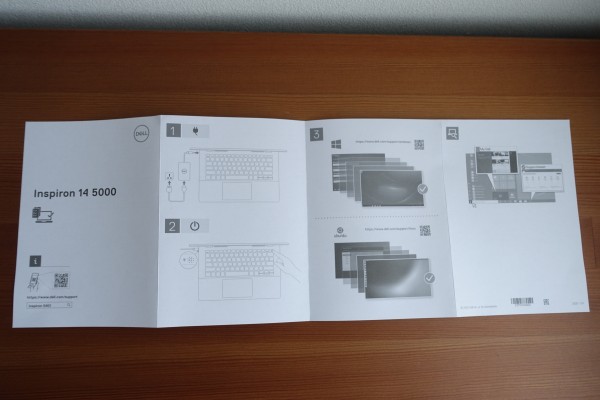 各パーツなどを示したペーパーも同梱されています。
 なお梱包箱は、段ボール箱そのもの。もうちょっと色気があってもいいような気がしますが、少しでも価格を低く抑えたいということなんでしょう。
まとめ
 以上、Inspiron 14 5000(5401)について見てきました。主な特徴をまとめると次のとおり。 ・14インチ液晶搭載のコンパクトノートPC ・アルミ製カバーを採用 ・第10世代インテルCore i3/i5/i7(Ice Lake)プロセッサ搭載モデルを選択可能 コンパクトなうえ、アルミ製カバーを採用することで上質なデザインを実現。スペック面も、14インチ液晶搭載のコンパクトノートPCとしては充実しています。 13インチパネルだと小さすぎるので画面は大きい方がいいが、いろんなところで使える機動性も確保したい人にオススメです。 DELL Webサイトの製品ページを確認する → Inspiron 14 5000(5401)詳細情報 |
||||||||||||||||||||||||||||||||||||||||||||||||||||||||||||||||||||||||||||||||||||||||||||||||||||||||||||||||||||||||||||||||||||||||||||||||||||||||||||||||||||||||||||||||||||||||||||||||||||||||||||||||||||||||||||||||||||||||||||